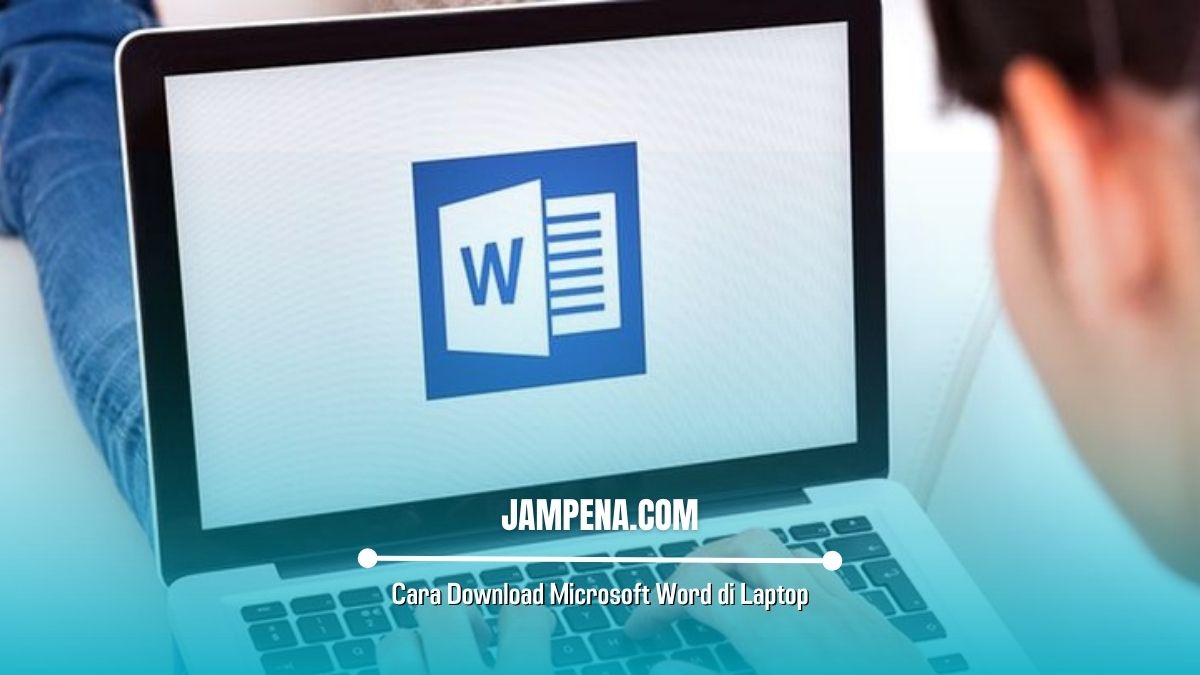Mau tahu cara download Microsoft word di laptop? Jika iya, silahkan simak ulasan artikel ini sampai selesai untuk mengetahui detail informasinya.
Microsoft Word dalam salah satu program pengolah kata yang sangat populer dan banyak digunakan berbagai kalangan di dunia, termasuk di Indoensia ini.
Dimana, dengan adanya program ini maka dapat memungkinkan kamu untuk membuat berbagai macam surat, mulai dari surat sederhana sampai ke surat resmi untuk keperluan kantor, sekolah dan lainnya.
Bagi kamu yang ingin mengunduh atau menginetall Microsoft word ini di laptop, maka kamu harus berlangganan paket office dari Microsoft terlebih dahulu. Paket tersebut mencakup berbagai aplikasi produktivitas, termasuk Microsoft Word, power point dan lain sebagainya.
Jika diantara kamu penasaran dengan cara Mendownload Microsoft Word di laptop, silahkan bisa simak penjelasan lengkapnya ada di bawah ini.
Cara Download Microsoft Word di Laptop
Berikut adalah tutorial yang bisa kamu terapkan untuk mengunduh dah menginstal Microsoft word di laptop yang kamu gunakan.
1. Kunjungi situs resmi Microsoft Office
- Langkah pertama, silahkan buka peramban web yang biasa kamu gunakan, baik itu google chrome, Mozilla Firefox ataupun Microsoft Edge.
- Setelah terbuka, silauskn ketikkan alamat situs web resmi Microsoft Office: https://www.microsoft.com/office. Lalu tekan tombol enter.
- Pada halaman utama Microsoft Office, silahkan kamu bisa pilih paket yang diinginkan.
- Setelah memilih paket yang diinginkan, maka kamu akan diarahkan ke halaman rinci paket, silahkan kamu bisa pilih opsi pembelian atau belangganan.
- Pada opsi tersebut, kamu bisa memilih langganannya baik itu bulanan atau tahunan, tergantung dengan referensi kamu.
- Jika sudah, silahkan lakukan pembayaran. Kamu bisa menggunakan beberapa metode pembayaran, seperti kartu kredit, PayPal, atau opsi pembayaran lain yang sudah tersedia.
- Jika kamu memilih kartu kredit atau metode pembayaran lain, silahkan masukkan informasi pembayaran yang diperlukan, seperti nomor kartu kredit, tanggal kadaluarsa dan kode keamanannya.
- Setelah proses pembayaran selesai dilakukan, maka kamu akan diarahkan ke halaman unduhan, silahkan kamu bisa unduh dan install minecraft word dengan tautan unduhan installer office ke laptop yang kamu gunakan.
- Kemudian, temukanlah file installer setelah proses unduhan tersebut selesai. Biasanya, file tersebut tersimpan di folder unduhan pada laptop yang kamu gunakan.
- Silahkan jalankan installer dengan cara klik ganda file installer untuk memulai proses intallasi dan ikutulah semua petunjuk instalasi yang ada.
- Setelah itu, tunggulah hingga proses intallasi selesai. Proses ini memerlukan internet yang stabil agar kecepatan laptop tetap lancar.
- Jika proses instalasi tersebut selesai, silahkan kamu bisa masukkan informasi akun Microsoft. Masukkanlah alamy email dan kaya sandi yang terkait dengan akun Microsoft yang kamu gunakan.
- Setelah kamu memasukkan informasi akun Microsoft atau selama proses peluncuran pertama Microsoft Word, kamu akan menerima pemberitahuan yang mengonfirmasi bahwa proses instalasi telah berhasil dilakukan.
- Akhirnya selesai, dengan begitu maka kamu bisa menggunakan Microsoft word sesuai dengan keinginan, karena sudah ter-Download di perangkat.
So, bagaimana dengan penjelasan di atas? Cukup mudah bukan? Jadi, bagi kamu yang ingin menginstal Microsoft word di laptop yang kamu gunakan, silahkan ikuti cara yang telah kami jelaskan.
Akhir kata
Mungkin itulah artikel tentang cara download microsoft word di laptop yang dapat kami sampaikan. Semoga bermanfaat.